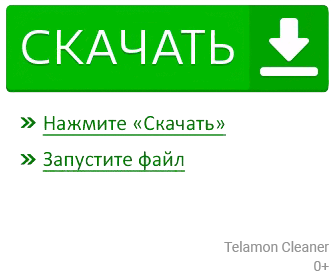
HyperCam Business Edition 5 – программа для захвата изображения с экрана компьютера и записи видео. Также через данную утилиту можно отдельно записывать звук, менять область захвата, а также выставлять параметры изображения. У нас вы сможете бесплатно скачать HyperCam 4 на русском языке вместе с активатором полноценной версии.
Возможности
Приложение позволяет выполнять следующие операции:
- записывать видео в формате AVI, WMV, ASF;
- обрабатывать видео с помощью встроенного редактора;
- вставлять текстовые пометки в видеоряд;
- настраивать область захвата;
- записывать видеозвонки из Skype;
- загружать файлы на YouTube или Vimeo сразу из интерфейса программы.
В целом, программа обладает минимальным набором функций для записи экрана. Она позволит за несколько нажатий включить запись, а после нарезать необходимые промежутки через редактор и опубликовать готовое видео на специальном хостинге.
Через фирменную утилиту Media Editor вы можете разрезать видеоряд, склеивать куски, выставлять маркеры и сохранять скриншоты. Редактор поддерживает управление горячими клавишами и имеет окно предпросмотра, а также временную ленту с раскадровкой.
Плюсы и минусы
У HyperCam 4 можно выделить не только положительные стороны, но и отрицательные, которые могут повлиять на выбор программы для захвата видео. Сначала перечислим достоинства:
- простота в использовании;
- алгоритм сжатия для малого веса конечного файла;
- наличие overlay;
- встроенный редактор;
- ручной выбор формата;
- добавление текста прямо на видеоряд;
- изменение папки для сохранения файла;
- запись щелчков мышки и настройка звука;
- наличие горячих клавиш для начала/завершения;
- встроенный проигрыватель.
Теперь остановимся на недостатках:
- малое количество настроек качества;
- скудные возможности встроенного редактора;
- ограниченная пробная версия.
Функционал HyperCam 4 охватывает несколько областей работы (захват, редактирование, настройка качества), но полноценно не раскрывается в каждой из них.
Для небольшой и простой утилиты этот набор возможностей будет в самый раз, но тем, кто хочет больше функций и настроек, рекомендуем присмотреться к другим программам захвата.
Как пользоваться
Приложение довольно простое в освоении. Чтобы записать ролик, вам необходимо следовать представленному алгоритму:
- Перед стартом откройте «Параметры» и настройте качество видео, звука и прочее.
- Теперь выберите область для захвата. Можно установить захват для всего рабочего стола, отдельных окон или с помощью курсора мышки выбрать точную область.
- Если вам необходимо добавить надписи на экран, то сделайте это в соответствующем поле перед стартом записи.
- После всех настроек нажмите на кнопку записи. При этом интерфейс HyperCam 5 свернется в небольшое окно на панели задач.
- После завершения записи ролика кликните на кнопку «Стоп». При необходимости можно выполнить простейшие изменения в видеоряде с помощью встроенного инструмента. Для этого необходимо выбрать видео в разделе «Последние записи» и нажать «Редактировать».
- После нарезки или склейки вы можете одним кликом сохранить результат в выбранную папку. Приложение сжимает видеоролик, поэтому размер файла будет довольно малым, по сравнению с записями других утилит.
Видео
Чтобы научиться быстро записывать содержимое экрана через данную программу, советуем ознакомиться с представленным видеороликом.
Скачать
Скачивайте HyperCam 5 по ссылке ниже. Вместе с установщиком вы получаете кряк, который позволяет разблокировать доступ ко всему функционалу без ограничения по времени совершенно бесплатно.
| Название: | HyperCam Business Edition 5.1.1902.01 |
| Операционная система: | Windows 7, Vista, Windows 8, Windows 10 |
| Язык: | Русский |
| Лицензия: | Код активации, серийный номер |
| Поделитесь в социальных сетях |
|